Em nosso mundo moderno, a duração da bateria é a ruína de muitas de nossas vidas diárias. Felizmente, existem algumas pequenas coisas que você pode fazer para maximizar a duração do seu laptop Windows.
Quer você tenha um laptop Windows de orçamento básico, um laptop para jogos de última geração ou uma opção de produtividade premium fina e leve, provavelmente você terá em mente a duração da bateria com bastante frequência. Não importa se você está descansando entre 3 a 5 horas ou mais de 8 a 10 horas, achamos que você gostaria de um pouco mais de suco de qualquer maneira. Aqui estão 5 dicas de economia de energia para ajudá-lo.
Use as configurações de energia no Windows
Uma das maneiras mais simples de obter vida extra da bateria do seu laptop é aproveitar as vantagens das configurações simples de energia que o Windows oferece. Basta ir até Energia e bateria em Configurações e você encontrará a opção de alterar o modo Power para Melhor eficiência energética.
Economize £ 103 com esta oferta de laptop MSI RTX 4060
Compre o MSI Cyborg 15 de gama média na Amazon por apenas £ 896,97. Com um desconto sólido de cerca de £ 100, você economiza muito em uma máquina com uma das GPUs mais recentes.
A seguir, nessa mesma página, você verá Recomendações energéticas. Aqui, o Windows fornece algumas dicas para reduzir sua pegada de carbono, mas a maioria terá o efeito adicional de aumentar a duração do dia do seu laptop. Uma delas, que você também pode ajustar de forma independente, é escolher quando o dispositivo entrará no modo de suspensão, o que significa que ele não ficará ligado por muito tempo enquanto você estiver fazendo outra coisa. Dirigir a Tela e sono configurações para modificar isso.
Diminua o brilho
Com essa dica, você pode pensar que estamos nos referindo apenas ao display, mas tem um pouco mais. É claro que diminuir o brilho da tela ajudará com a bateria, então certamente vale a pena fazer isso se você conseguir lidar com uma tela mais escura. Mas, diminuindo o brilho ou desligando completamente, a luz de fundo do teclado também pode lhe dar um impulso extra.

Ambas as configurações normalmente podem ser feitas usando atalhos na linha de funções do teclado, mas simplesmente pesquise-as no Windows para descobrir onde ajustá-las no seu dispositivo. Uma maneira rápida de alterar o brilho da tela é selecionar os ícones no canto inferior direito da área de trabalho, geralmente os ícones de Wi-Fi, som e bateria, que mostrarão um controle deslizante de brilho.
Desligue a conectividade que você não está usando
Uma regra geral para aumentar a vida útil da bateria é simplesmente reduzir o impacto das coisas que você não está usando ou que não precisa usar com tanta intensidade. Isto se aplica firmemente a certas opções de conectividade. Se você não estiver usando Bluetooth ou Wi-Fi, vá para Configurações para desligá-los e você aumentará a vida útil da bateria. Eles também podem ser ajustados clicando nos ícones no canto inferior direito da área de trabalho.
Reduza o impacto dos aplicativos executados em segundo plano
Nossas três primeiras dicas da lista são bastante simples e suspeitamos que muitos já devem ter ouvido falar sobre o valor de modificar essas configurações, mas esta dica e a entrada final desta lista são um pouco mais específicas. Eles continuam úteis para prolongar a vida útil da bateria.
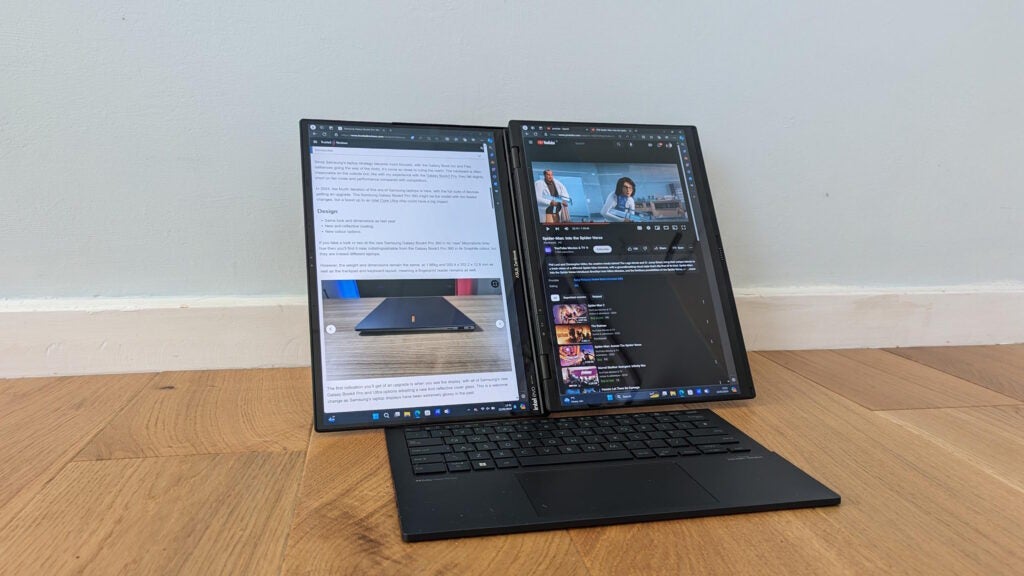
Aplicativos incômodos geralmente são executados em segundo plano, mesmo quando você não sabe que os está usando. Alguns também têm um impacto maior do que outros, o que significa que podem afetar bastante a vida útil da bateria. Vá para Energia e bateria configurações mais uma vez e desta vez vá para Uso da bateria. Aqui você verá os aplicativos mais exigentes e quanto de suas demandas vem da execução em segundo plano. Alguns aplicativos permitem que você clique na opção de configurações ao lado deles para Gerenciar atividades em segundo plano. Você pode então ajustar se e com que frequência ele pode ser executado em segundo plano.
Ajustar configurações gráficas
Esta última dica é voltada principalmente para aqueles que usam laptops com chips gráficos dedicados, como laptops para jogos, mas gostariam que a vida útil da bateria durasse mais quando os usassem simplesmente para produtividade.
Você pode fazer isso ajustando Gráficos configurações para que o chip gráfico que consome mais energia só seja usado quando necessário. Vá para as configurações gráficas no Mostrar configurações e você verá uma lista de aplicativos que mostram se estão configurados para “Deixar o Windows decidir” se usam o chip dedicado ou o chip gráfico integrado. Você pode selecionar as opções para forçar qual solução é usada para cada aplicativo, com o Economia de energia opção disponível para quem deseja economizar bateria.
